在linux中復制文件夾最常用的方法是使用cp命令。1. 使用 cp -r 源文件夾路徑 目標路徑 可遞歸復制整個文件夾;2. 添加 -a 參數可保留原屬性,適合備份或遷移;3. 使用 -i 覆蓋前確認,-n 可跳過已存在的文件;4. 添加 -v 可顯示復制進度,避免誤以為程序卡住。

在linux系統中復制文件夾,最常用也最直接的方法就是使用 cp 命令。它不僅功能強大,而且操作簡單,適合日常的文件管理需求。

1. 使用 cp -r 復制整個文件夾
要復制一個完整的文件夾(包括里面的所有內容),必須加上 -r 參數。這是遞歸復制的意思,沒有這個參數的話,cp 會報錯,因為它默認不處理目錄。

基本格式:
cp -r 源文件夾路徑 目標路徑
舉個例子:
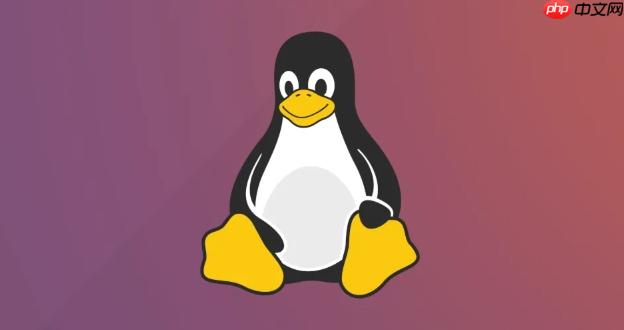
cp -r ~/Documents/report ~/Backup/
這條命令會把 report 文件夾完整地復制到 ~/Backup/ 下。
小提示:如果你不確定目標路徑是否存在,可以先用 ls 或 tree 看一下結構,避免出錯。
2. 復制時保留原屬性:加上 -a 參數更穩妥
有時候我們希望復制后的文件夾和原來的完全一致,包括權限、時間戳、符號鏈接等信息。這時候就可以用 -a 參數,它是“歸檔模式”,相當于 -r 和其他一些選項的組合。
示例:
cp -a ~/Projects/myapp /media/usb/
這樣復制過去的內容幾乎和原版一模一樣,適合備份或遷移數據。
注意:-a 在很多場景下比 -r 更推薦,尤其當你需要保持一致性的時候。
3. 覆蓋前確認或自動跳過已存在的文件
默認情況下,如果目標位置已經有同名文件夾,cp 會把源文件夾的內容合并進去。也就是說,里面的文件會被復制過去并覆蓋已有文件,不會有提示。
如果你希望每次覆蓋前都確認一下,可以用 -i 參數:
cp -ri ~/Downloads/config /etc/
這樣每遇到一個將被覆蓋的文件,系統都會問你是否繼續。
如果你想跳過已經存在的文件而不覆蓋,可以用 -n 參數:
cp -rn ~/Downloads/config /etc/
這樣就不會覆蓋任何已有文件。
4. 顯示復制進度,避免“卡住”的錯覺
當復制大文件夾時,終端可能看起來像是沒反應了。其實不是程序卡住了,而是 cp 默認不輸出任何進度信息。
你可以加一個 -v 參數來查看詳細過程:
cp -rv ~/Videos/series /media/nas/
這樣就能看到正在復制哪些文件,心里更有底。
基本上就這些。cp 命令雖然簡單,但靈活運用參數可以讓文件復制變得更高效、安全。掌握好這幾個常用選項,應付日常操作完全夠用了。


















